Si bien la mayoría de personas utilizan esta función en todo momento, es posible desactivar iCloud en tu iPhone. Esto es muy simple, pero ten en cuenta que deshabilitar iCloud puede tener implicaciones muy grandes en la forma en que usas tu iPhone.
Recuerda que, aparte de tener una copia automática en la nube de tus archivos del iPhone, el desactivar iCloud hará que dejes de tener la función de sincronización con los demás dispositivos Apple. También dejarás de poder tener la función «Buscar mi iPhone», FaceTime e iMessenger. Aunque FaceTime e iMessenger puedes activarlo luego por separado.
Cómo desactivar iCloud en iPhone con iOS 10.3
Aún sabiendo lo que puede implicar desactivar iCloud en iPhone, estás dispuesto a hacerlo, sigue los siguientes pasos.
- Haz clic en la opción de Configuración.
- Toca tu nombre en la parte superior de la pantalla de Configuración.
- Desplázate hasta la parte inferior de la pantalla y haz clic en Cerrar sesión.
- Cuando se te solicite tu ID de Apple, escríbelo y luego toca el botón de desconectar. Con este paso habrás desactivado Find My iPhone, una precisa acción para poder desactivar iCloud.
- A continuación, selecciona los datos que deseas conservar en tu iPhone. Mueve el control deslizante a la posición de «activado» para Calendarios, Contactos, Keychain, Safari y Stocks.
- Después ya podrás desactivar iCloud apretando «Cerrar sesión» en la esquina superior derecha, seguido de otra vez haciendo clic en «Cerrar sesión» para confirmar.
Cómo desactivar iCloud en iPhone con iOS 10.2 o anterior
- Haz clic en Configuración.
- Después toca iCloud.
- Selecciona la opción «Cerrar sesión».
- En la siguiente ventana que aparezca, haz clic en «Eliminar de mi iPhone».
- Selecciona los datos que quieres mantener en el iPhone.
- Introduce tus credenciales de Apple (ID).
- Y finaliza seleccionado «Desactivar» para desactivar iCloud.
Deshabilitar funciones individuales de iCloud en iPhone
Si no quieres deshabilitar todo el iCloud, pero sí varias de sus funciones, puedes hacerlo siguiendo estos pasos:
- Haz clic en Configuración.
- Toca tu nombre en la parte superior (si utilizas una versión de iOS 10.2 o anterior, omite este paso).
- Toca iCloud.
- En la pantalla que se enumera todas las funciones de iCloud, deslizando el control deshabilitar las funciones que desees.
- Para algunas funciones, como Fotos, deberás de hacer clic en los menús para mostrar otras opciones.

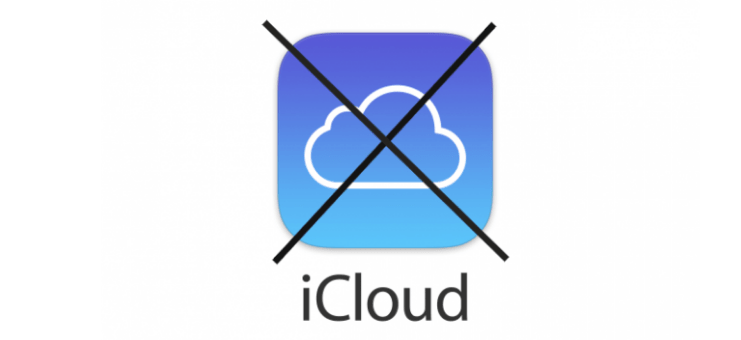
Buenas mi hija se compró un iPhone 11 y se le a estropea y el vendedor me pide desactivar la cuenta iCloud sino no me rembolsa el dinero la niña no se acuerda del correo que puso y la contraseña como me jefes ayudar xf gracias
Hola Manoli, lamentablemente si no recuerdas ni siquiera el correo electrónico asociado a tu cuenta de iCloud, la única alternativa posible es adquirir algún programa de los que se publicitan para desactivar cuentas iCloud sin contraseña, aunque siempre necesitarías que el móvil funcione. Pero no todos son seguros y rozan lo ilegal, por lo que no podemos mencionar ninguno aquí. De momento, no hay otra solución posible a ese problema
Saludos
Hola Manoli, lamentablemente si no recuerdas ni siquiera el correo electrónico asociado a tu cuenta de iCloud, la única alternativa posible es adquirir algún programa de los que se publicitan para desactivar cuentas iCloud sin contraseña, aunque siempre necesitarías que el móvil funcione. Pero no todos son seguros y rozan lo ilegal, por lo que no podemos mencionar ninguno aquí. De momento, no hay otra solución posible a ese problema
Saludos